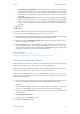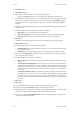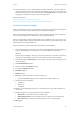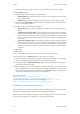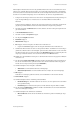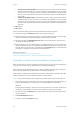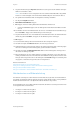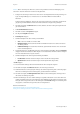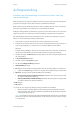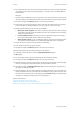Operation Manual
Kopieren WorkCentre
®
5945/5955
Bedienungshandbuch 125
5. Gegebenenfalls das Register Kopieren auswählen. Dieses Register ist beim Aufrufen der Kopier-
funktion normalerweise aktiv.
Hinweis: Diese Funktion ist erst verfügbar, wenn ein bestimmter Materialbehälter ausgewählt
wurde. Sie ist nicht verfügbar, wenn für die Materialwahl die Option "Automatisch" aktiv ist.
6. Das gewünschte Druckmaterial für den Hauptteil des Auftrags auswählen.
7. Das Register Ausgabe auswählen.
8. Klarsichtfolientrennblätter antippen.
9. Ein antippen, wenn der Auftrag Klarsichtfolientrennblätter enthalten soll.
• Gegebenenfalls Aus antippen, wenn der Auftrag keine Klarsichtfolientrennblätter enthal-
ten soll.
10. Den Behälter mit dem Trennblattmaterial aus der Liste "Trennblattmaterial" auswählen. Gege-
benenfalls Mehr... antippen, um alle Behälteroptionen anzuzeigen.
11. Gegebenenfalls über die Liste "Trennblattmaterial" den Behälter ändern, der die Klarsichtfolien
enthält. Gegebenenfalls Mehr... antippen, um alle Behälteroptionen anzuzeigen.
12. OK antippen.
13. Die erforderliche Auflage über den Ziffernblock auf dem Steuerpult eingeben.
14. Auf dem Steuerpult die Starttaste drücken, um die Vorlage einzulesen.
15. Nach Abschluss des Scanvorgangs die Vorlage aus dem Vorlageneinzug bzw. vom Vorlagenglas
nehmen. Der Auftrag wird in die Auftragsliste gestellt und dann verarbeitet.
16. Auf dem Steuerpult die Auftragsstatustaste drücken, um die Auftragsliste anzuzeigen und
den Status des Auftrags zu prüfen.
17. Wenn der Auftrag in der Liste "Aktive Aufträge" angehalten wird, kann er erst nach der Bereit-
stellung zusätzlicher Ressourcen wie Material oder Heftklammern abgeschlossen werden. Zum
Anzeigen der benötigten Ressourcen den Auftrag und dann Details antippen. Der Auftrag wird
ausgegeben, sobald die benötigten Ressourcen verfügbar sind.
Weitere Informazionen
Anmelden am Gerät mit einer Benutzerkennung
Anzeigen von Auftragsstatus und -daten über das Menü "Auftragsstatus"
Einlegen unterschiedlicher Materialarten
Einlegen von Material in die Zusatzzufuhr und Ändern der Behältereinstellungen
Mehrfachnutzen und Bildwiederholung
Die Funktion "Seitenlayout" ist beim Erstellen von Handzetteln, Storyboards oder Archivdokumen-
ten nützlich. Die Bildgröße wird automatisch angepasst, und die Bilder werden je nach gewähltem
Druckmaterialformat im Hoch- oder Querformat auf der Druckseite angeordnet.
Bis zu 36 Bilder können auf ein Blatt gedruckt werden. Mit der Funktion "Seitenlayout" können meh-
rere Ausgabeformate erstellt werden.
• 4 Vorlagen in 2 Reihen und 2 Spalten
• 6 Vorlagen in 3 Reihen und 2 Spalten
• 2 Vorlagen in 2 Reihen und 1 Spalte